高效使用Word中的大纲视图进行文件结构规划和整理
在Word2003中使用大纲视图和文档结构图

在中使用大纲视图和文档结构图
在中,通过在大纲视图中为文档设置大纲级别,就可以使用“文档结构图”快速查看长文档,从而提高查看长文档的效率。
.在大纲视图中设置大纲级别
设置大纲级别需要在大纲视图中进行,操作步骤如下所述:
第步,打开文档,在菜单栏依次单击“视图”→“大纲”菜单命令,切换到大纲视图。
第步,在大纲视图中,每一个段落前面都显示有一个标记,其中小正文形的标记表示该段落的大纲级别为“正文文本”。
在未设置大纲级别的前提下,所有段落的大纲级别一般都是正文文本。
将光标定位到标题处,然后在“大纲”工具栏的“大纲级别”下拉菜单中选中想要设置的大纲级别(如级),如图所示。
图选择大纲级别
第步,重复上述步骤,按照实际需要将所有的标题设置为合适的大纲级别。
单击“大纲”工具栏中的“展开”和“折叠”按钮可以显示或隐藏相应级别下一级的内容,如图所示。
图单击“展开”和“折叠”按钮
.使用“文档结构图”查看文档
在文档中设置大纲级别后,即可通过“文档结构图”快速查看长文档,操作步骤如下所述:
第步,打开文档窗口,在菜单栏依次单击“视图”→“页面”菜单命令,将文档视图切换到默认的页面视图。
第步,在菜单栏依次单击“视图”→“文档结构图”菜单命令,在文档窗口左侧会打开类似于目录性质的文档结构图。
用鼠标单击标题,则文档主窗口会自动跳到标题对应的正文位置,如图所示。
如何在Word中应用大纲和目录
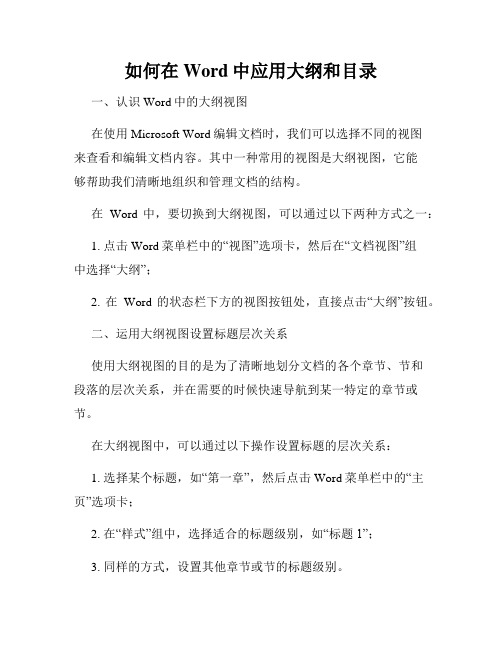
如何在Word中应用大纲和目录一、认识Word中的大纲视图在使用Microsoft Word编辑文档时,我们可以选择不同的视图来查看和编辑文档内容。
其中一种常用的视图是大纲视图,它能够帮助我们清晰地组织和管理文档的结构。
在Word中,要切换到大纲视图,可以通过以下两种方式之一:1. 点击Word菜单栏中的“视图”选项卡,然后在“文档视图”组中选择“大纲”;2. 在Word的状态栏下方的视图按钮处,直接点击“大纲”按钮。
二、运用大纲视图设置标题层次关系使用大纲视图的目的是为了清晰地划分文档的各个章节、节和段落的层次关系,并在需要的时候快速导航到某一特定的章节或节。
在大纲视图中,可以通过以下操作设置标题的层次关系:1. 选择某个标题,如“第一章”,然后点击Word菜单栏中的“主页”选项卡;2. 在“样式”组中,选择适合的标题级别,如“标题1”;3. 同样的方式,设置其他章节或节的标题级别。
通过设置标题层次关系,我们可以清晰地看到每个章节、节的标题在大纲视图中所处的层级。
三、自动生成目录在大纲视图设置好标题层次关系后,我们可以利用Word的自动目录功能来自动生成文档的目录页。
生成目录的步骤如下:1. 将光标放置在需要插入目录的位置(一般是在文档的开头或结尾),然后点击Word菜单栏中的“引用”选项卡;2. 在“目录”组中,选择“目录”按钮;3. 在弹出的菜单中,选择“自动目录1”或其他样式,Word将会根据文档中设置的标题层次结构自动生成目录。
如果想要改变目录的样式或添加其他功能,可以点击“自定义目录”或“更多目录选项”进一步设置。
四、更新目录一旦文档的内容或结构发生变化,我们可能需要更新目录以确保其与文档内容保持一致。
更新目录的方法如下:1. 在目录页上右键单击,选择“更新字段”;2. 在弹出的对话框中,选择“更新整个目录”或“仅限页码”;3. 点击“确定”,Word会根据文档的结构和内容更新目录。
如何在Word中编辑和管理大纲和结构

如何在Word中编辑和管理大纲和结构Word是一款功能强大的文字处理软件,它不仅可以帮助我们编辑文档,还可以帮助我们管理文档的大纲和结构。
在处理大型文件或者长篇文章时,合理的编辑和管理大纲和结构可以让我们更好地组织和呈现内容,提高工作效率。
本文将介绍如何在Word中编辑和管理大纲和结构。
一、使用标题样式在Word中,使用标题样式可以帮助我们快速定义和调整文档的结构。
标题样式包括一级标题、二级标题、三级标题等,通过给不同级别的标题应用不同的样式,我们可以清晰地展示文档的层次结构。
要使用标题样式,首先需要在Word中打开“样式”面板。
在Word 2016及以上版本中,可以通过点击“开始”菜单中的“样式”按钮打开样式面板。
在样式面板中,可以看到各种不同的样式,包括标题样式。
在编辑文档时,只需要将光标放在需要设置为标题的文本上,然后点击样式面板中的相应标题样式即可。
Word会自动为该文本添加对应的标题样式,并且在文档结构中进行编号和缩进。
二、使用大纲视图除了使用标题样式,我们还可以通过使用大纲视图来编辑和管理文档的大纲和结构。
大纲视图可以显示文档的层次结构,并且可以方便地对文档的结构进行调整和重排。
要使用大纲视图,可以在Word中点击“视图”菜单,然后选择“大纲”视图。
在大纲视图中,可以看到文档的结构以及各个标题的级别。
通过在大纲视图中拖动标题,可以更改标题之间的层次关系。
如果需要添加新的标题,只需要在相应位置按下“回车”键即可。
在大纲视图中,还可以使用“展开”和“折叠”按钮来展开或者折叠不同级别的标题,以便更好地查看和管理文档的结构。
三、使用导航窗格导航窗格是Word中一个非常实用的功能,它可以帮助我们快速导航到文档中的不同部分。
通过使用导航窗格,我们可以更方便地编辑和管理文档的大纲和结构。
要打开导航窗格,可以在Word中点击“视图”菜单,然后选择“导航窗格”。
在导航窗格中,可以看到文档的大纲结构以及各个标题的缩略图。
Word中的文档组织和大纲视图应用

Word中的文档组织和大纲视图应用在日常工作和学习中,我们经常需要使用Word进行文档的编辑和组织。
Word作为一款功能强大的文字处理软件,提供了许多实用的功能,其中文档组织和大纲视图是我们经常使用的功能之一。
本文将介绍Word中的文档组织和大纲视图的应用,帮助读者更好地利用这些功能来提高工作和学习效率。
一、文档组织的重要性在处理大量文字的时候,良好的文档组织是非常重要的。
一个杂乱无章的文档不仅给人阅读带来困扰,也会降低效率。
因此,我们需要使用Word中的文档组织功能来帮助我们整理和分类文档内容。
在Word中,我们可以使用标题样式来对文档进行分级。
标题样式不仅可以使文档内容更加有层次感,还可以方便地进行导航和查找。
我们可以通过在Word的菜单栏中选择“开始”-“样式”来选择合适的标题样式,并在需要的地方应用。
同时,我们还可以通过修改标题样式的格式来使其符合自己的需求。
二、大纲视图的应用大纲视图是Word中一个非常实用的功能,它可以帮助我们更好地组织和查看文档的结构。
在大纲视图中,我们可以通过展开和折叠的方式来查看和编辑文档的不同层次。
在大纲视图中,我们可以使用“级别”按钮来调整标题的级别。
通过调整标题的级别,我们可以更好地组织文档的结构,使其更加清晰明了。
同时,我们还可以使用“显示级别”按钮来选择显示的级别,以便更好地查看和编辑文档。
另外,大纲视图还提供了一些其他实用的功能。
例如,我们可以使用“移动到”按钮来快速移动文档的不同部分。
我们还可以使用“展开全部”和“折叠全部”按钮来快速展开和折叠文档的内容,以便更好地查看和编辑。
三、文档组织和大纲视图的应用场景文档组织和大纲视图功能在许多场景下都非常实用。
下面将介绍几个常见的应用场景。
1. 学术论文的撰写:在撰写学术论文时,我们通常需要按照章节和标题进行组织。
使用Word的标题样式和大纲视图功能,可以帮助我们更好地组织和查看论文的结构,提高撰写效率。
Word大纲视图的应用与分级管理技巧
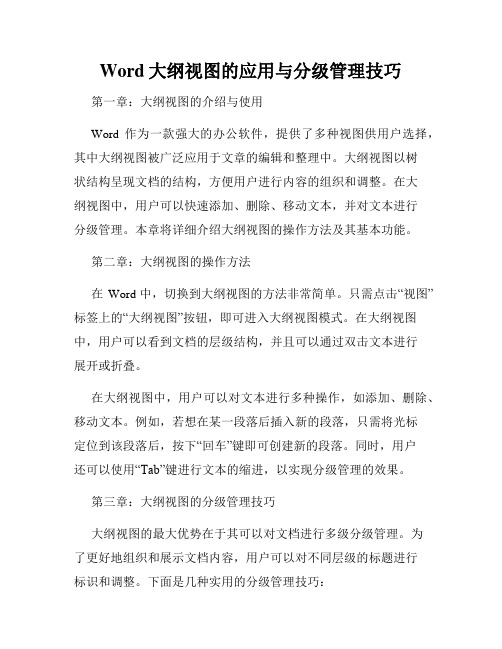
Word大纲视图的应用与分级管理技巧第一章:大纲视图的介绍与使用Word作为一款强大的办公软件,提供了多种视图供用户选择,其中大纲视图被广泛应用于文章的编辑和整理中。
大纲视图以树状结构呈现文档的结构,方便用户进行内容的组织和调整。
在大纲视图中,用户可以快速添加、删除、移动文本,并对文本进行分级管理。
本章将详细介绍大纲视图的操作方法及其基本功能。
第二章:大纲视图的操作方法在Word中,切换到大纲视图的方法非常简单。
只需点击“视图”标签上的“大纲视图”按钮,即可进入大纲视图模式。
在大纲视图中,用户可以看到文档的层级结构,并且可以通过双击文本进行展开或折叠。
在大纲视图中,用户可以对文本进行多种操作,如添加、删除、移动文本。
例如,若想在某一段落后插入新的段落,只需将光标定位到该段落后,按下“回车”键即可创建新的段落。
同时,用户还可以使用“Tab”键进行文本的缩进,以实现分级管理的效果。
第三章:大纲视图的分级管理技巧大纲视图的最大优势在于其可以对文档进行多级分级管理。
为了更好地组织和展示文档内容,用户可以对不同层级的标题进行标识和调整。
下面是几种实用的分级管理技巧:1. 使用不同级别的标题通过使用不同级别的标题,可以使文档的结构更加清晰明了。
Word提供了多个不同级别的标题样式供用户选择,用户可以根据需要进行调整。
在大纲视图中,只需对相应文本进行分级,即可实现不同级别的标题样式。
2. 展开与折叠展开与折叠是大纲视图的重要功能之一。
通过展开与折叠功能,用户可以快速查看或隐藏某一层级的内容,提高编辑效率。
在大纲视图中,用户只需双击某一标题即可实现展开或折叠。
3. 修改层级有时候,用户可能需要调整文档中某一段落的层级结构。
Word 提供了简便的操作方式,用户只需选中该段落,然后使用键盘上的“Alt+Shift+左/右方向键”快捷键即可调整层级。
通过这种方式,用户可以轻松完成文档结构的调整。
4. 快速导航当文档较长且层级较多时,用户可能需要快速定位到某一层级的标题。
如何在Word中使用大纲视
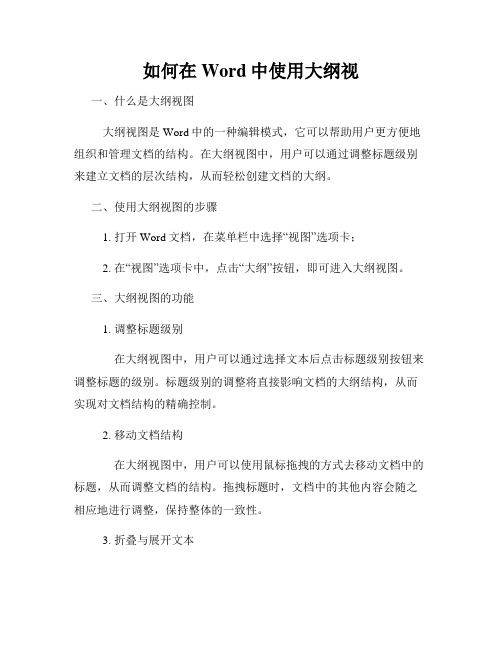
如何在Word中使用大纲视一、什么是大纲视图大纲视图是Word中的一种编辑模式,它可以帮助用户更方便地组织和管理文档的结构。
在大纲视图中,用户可以通过调整标题级别来建立文档的层次结构,从而轻松创建文档的大纲。
二、使用大纲视图的步骤1. 打开Word文档,在菜单栏中选择“视图”选项卡;2. 在“视图”选项卡中,点击“大纲”按钮,即可进入大纲视图。
三、大纲视图的功能1. 调整标题级别在大纲视图中,用户可以通过选择文本后点击标题级别按钮来调整标题的级别。
标题级别的调整将直接影响文档的大纲结构,从而实现对文档结构的精确控制。
2. 移动文档结构在大纲视图中,用户可以使用鼠标拖拽的方式去移动文档中的标题,从而调整文档的结构。
拖拽标题时,文档中的其他内容会随之相应地进行调整,保持整体的一致性。
3. 折叠与展开文本在大纲视图中,用户可以通过点击标题前面的“+”或“-”符号来折叠或展开文本。
折叠文本可以使文档的内容更加简洁,方便查看和编辑;展开文本则可以显示详细的内容,用于查找具体信息。
4. 查看大纲在大纲视图中,用户可以直接查看整个文档的大纲结构。
大纲以层次结构的方式呈现,通过缩进的形式将文档分为不同的章节和段落。
用户可以通过查看大纲来了解和把握文档的整体架构。
四、大纲视图的应用场景1. 制作大纲大纲视图在制作大纲时非常有用。
用户可以通过定义不同的标题级别来构建具有层次结构的大纲,然后在此基础上逐步完善细节内容,从而快速高效地完成文档的编写。
2. 文档重排在大纲视图中,用户可以灵活地移动和调整文档中的各个部分,以满足不同的排版需求。
用户可以通过拖拽标题来重新组织文档的结构,同时文档中的其他内容也会相应地进行调整,以保持整体的协调性。
3. 查找和导航大纲视图可以帮助用户快速找到文档中的特定部分。
通过折叠和展开文本,用户可以快速浏览和导航到感兴趣的章节和段落,提高文档阅读和编辑的效率。
五、总结大纲视图是Word中一种实用的编辑模式,可以帮助用户更好地组织和管理文档的结构。
WPS文档中如何通过大纲视图管理长文档

WPS文档中如何通过大纲视图管理长文档WPS文档管理利器:大纲视图助你轻松管理长文档WPSOffice作为一款功能强大的办公软件,不仅提供了文字处理、表格编辑、演示制作等基础功能,还拥有许多实用的辅助功能,如大纲视图功能,在处理长文档时尤为重要。
了解大纲视图大纲视图是WPS文档的特殊编辑模式之一,通过它可以快速查看和管理文档的结构。
打开WPS文档后,在菜单栏点击“查看”,选择“大纲视图”即可切换到大纲视图模式。
利用大纲视图构建文档框架在大纲视图中,我们可以看到文档结构的层次关系,通过添加、删除、调整标题和内容的方式,轻松构建文档的框架。
每一级标题在大纲视图中都有对应的标识,便于整体把握文档的逻辑结构。
高效整合内容长文档往往包含大量内容,有时会让人感到头绪混乱。
利用大纲视图,我们可以将内容按照逻辑顺序整合排列,清晰明了,有助于提高工作效率。
快速导航和定位大纲视图不仅可以帮助我们整理文档结构,还可以作为快速导航的工具。
通过大纲视图快速定位到需要编辑的部分,节省了查找时间,提高了工作效率。
通过WPS文档的大纲视图功能,我们可以更好地管理和组织长文档,提高工作效率,减少工作中的疏漏和错误。
合理利用大纲视图,给文档增添更多的条理性和清晰度,是我们提高工作效率的利器。
在日常办公中,善用大纲视图功能,一定能够让你事半功倍,快速完成工作任务,提高工作效率。
赶快尝试一下吧!大纲视图作为WPS文档的强大功能之一,在处理长文档时起到了事半功倍的作用,合理利用大纲视图可以提高工作效率,让文档结构更加清晰明了。
希望大家在使用WPS文档时,能充分发挥大纲视图的优势,提升工作效率,更好地应对各种文档处理需求。
Word大纲和目录技巧快速导航长文档
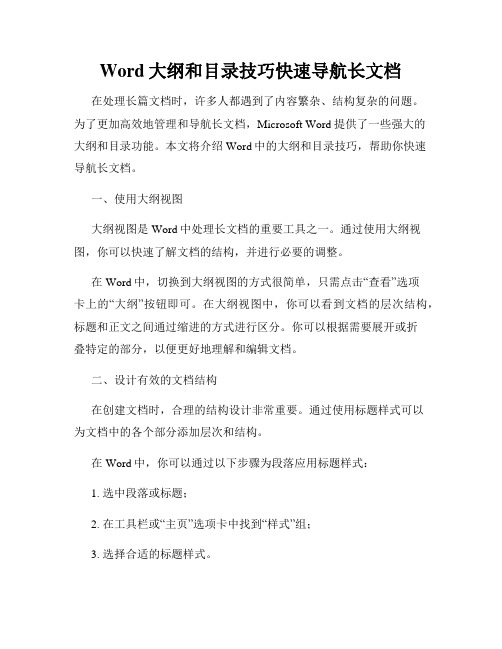
Word大纲和目录技巧快速导航长文档在处理长篇文档时,许多人都遇到了内容繁杂、结构复杂的问题。
为了更加高效地管理和导航长文档,Microsoft Word提供了一些强大的大纲和目录功能。
本文将介绍Word中的大纲和目录技巧,帮助你快速导航长文档。
一、使用大纲视图大纲视图是Word中处理长文档的重要工具之一。
通过使用大纲视图,你可以快速了解文档的结构,并进行必要的调整。
在Word中,切换到大纲视图的方式很简单,只需点击“查看”选项卡上的“大纲”按钮即可。
在大纲视图中,你可以看到文档的层次结构,标题和正文之间通过缩进的方式进行区分。
你可以根据需要展开或折叠特定的部分,以便更好地理解和编辑文档。
二、设计有效的文档结构在创建文档时,合理的结构设计非常重要。
通过使用标题样式可以为文档中的各个部分添加层次和结构。
在Word中,你可以通过以下步骤为段落应用标题样式:1. 选中段落或标题;2. 在工具栏或“主页”选项卡中找到“样式”组;3. 选择合适的标题样式。
为文档各级标题应用不同的标题样式后,你可以在大纲视图中看到文档的层次结构更加清晰。
这样,无论是在大纲视图还是在文档中查看,你都可以方便地导航到感兴趣的部分。
三、使用自动目录功能Word提供了自动生成目录的功能,可以根据文档中的标题自动创建目录,非常便于导航。
在Word中,你可以按照以下步骤创建自动目录:1. 在文档中放置光标的位置,即将插入目录的位置;2. 在“引用”选项卡上找到“目录”按钮,并选择合适的目录格式;3. Word将根据文档中的标题生成目录,并自动更新页码。
通过使用自动目录功能,你可以在文档的开始或其他位置快速创建目录,方便浏览和导航整个文档。
四、定制目录样式Word提供了多种目录样式供选择,你可以根据需求对目录进行定制。
在Word中,你可以按照以下步骤定制目录样式:1. 在“引用”选项卡上找到“目录”按钮,并选择“自定义目录”;2. 在弹出的对话框中,你可以选择字体、间距、格式等选项;3. 根据需求进行设置,点击“确定”按钮即可应用样式。
- 1、下载文档前请自行甄别文档内容的完整性,平台不提供额外的编辑、内容补充、找答案等附加服务。
- 2、"仅部分预览"的文档,不可在线预览部分如存在完整性等问题,可反馈申请退款(可完整预览的文档不适用该条件!)。
- 3、如文档侵犯您的权益,请联系客服反馈,我们会尽快为您处理(人工客服工作时间:9:00-18:30)。
高效使用Word中的大纲视图进行文件结构规
划和整理
在日常工作和学习中,我们经常需要使用Word软件进行文档的编写和整理。
而Word中的大纲视图功能可以帮助我们更加高效地进行文件结构规划和整理,提高工作和学习的效率。
一、了解大纲视图的基本功能
大纲视图是Word软件中的一种特殊视图,通过它可以直观地查看和编辑文档的结构。
在大纲视图中,我们可以通过缩进和展开的方式来显示文档的标题和正文内容,从而形成层级结构。
这种层级结构可以帮助我们清晰地组织和整理文档。
二、使用大纲视图进行文件结构规划
在开始编写文档之前,我们可以先使用大纲视图进行文件结构的规划。
首先,我们可以在大纲视图中创建文档的主要标题,然后通过缩进的方式添加子标题和正文内容。
这样一来,我们就可以清楚地看到文档的整体结构,有助于我们合理地安排内容和段落的顺序。
在进行文件结构规划时,我们可以使用大纲视图中的功能来进行调整。
比如,我们可以通过拖动标题来改变它们的顺序,也可以通过点击“上移”或“下移”按钮来调整标题的层级。
这些操作都可以在大纲视图中直接完成,非常方便。
三、使用大纲视图进行文件整理
除了文件结构规划,大纲视图还可以帮助我们进行文件的整理工作。
在编写文档的过程中,我们可能会有一些想法或者需要补充的内容,但是暂时还不知道具体放在哪个位置。
这时,我们可以在大纲视图中创建一个空白的标题,然后在正文中添加一些备注或者标记,以便以后再进行补充。
另外,大纲视图还可以帮助我们快速定位和修改文档中的内容。
在大纲视图中,我们可以通过点击标题来跳转到对应的正文位置,这样就可以方便地进行修改和编辑。
而且,大纲视图还提供了一些常用的编辑功能,比如剪切、复制和粘贴等,可以帮助我们快速完成文件的整理工作。
四、注意事项和技巧
在使用大纲视图进行文件结构规划和整理时,我们需要注意以下几点:
1.合理使用标题层级:标题层级的设置应该符合文档的逻辑结构,不宜过多或
过少。
过多的标题层级会使文档结构混乱,而过少的标题层级则会导致信息不够明确。
所以,在使用大纲视图时,我们需要根据文档的具体情况来设置标题层级。
2.及时保存和备份:在使用大纲视图进行文件结构规划和整理时,我们需要及
时保存和备份文档。
因为大纲视图中的操作和调整可能会导致文档结构的变化,如果没有及时保存和备份,可能会导致文件的丢失或者混乱。
3.灵活运用其他功能:除了大纲视图,Word软件还提供了其他一些有用的功能,比如目录、标题样式和交叉引用等。
我们可以灵活运用这些功能来进一步优化文件的结构和布局。
总之,高效使用Word中的大纲视图进行文件结构规划和整理,可以帮助我们
清晰地组织和整理文档,提高工作和学习的效率。
希望通过本文的介绍,读者们能够更好地利用大纲视图功能,提升自己的文档处理能力。
